雨林木风XP怎么打开防火墙设置的方法
更新时间:2019-04-23 11:48:32 来源:雨林木风官网 游览量: 178 次
如果是windows系统,则有防火墙程序。 这个程序在我们安装和使用程序时会造成很多小的障碍,但它是我们系统的坚实防线。 最近,XP用户向编辑询问时发现您想如何设置防火墙来打开它?因为每个系统的布局设置不同,防火墙的开启方式也不同!那么,在雨林木风XP系统中打开防火墙该怎么办呢? 让我们一起来看看下面详细的步骤吧!
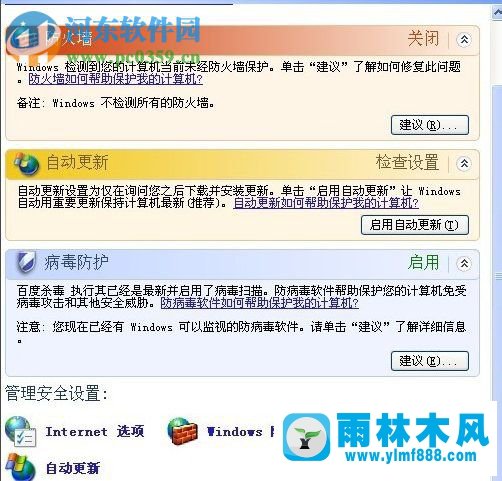
1。下图所示的安全警报图标可以在窗口的右下角看到。单击输入!
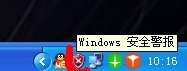
2。这样,我们就可以顺利进入windows安全中心。在这个界面中,我们可以点击窗口防火墙设置,进入这个界面后,我们可以打开和关闭防火墙功能!
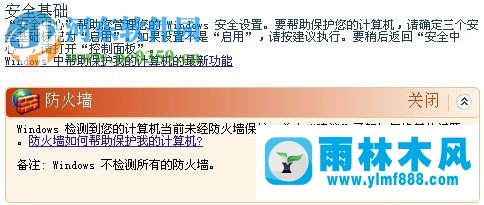
3。单击“高级设置”选项进入此界面,并使用防火墙的推荐设置!
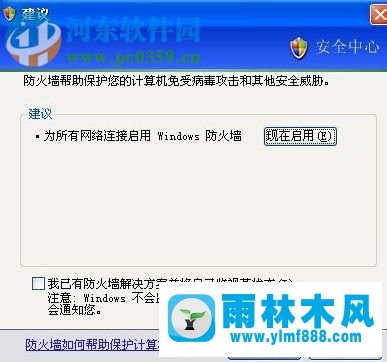
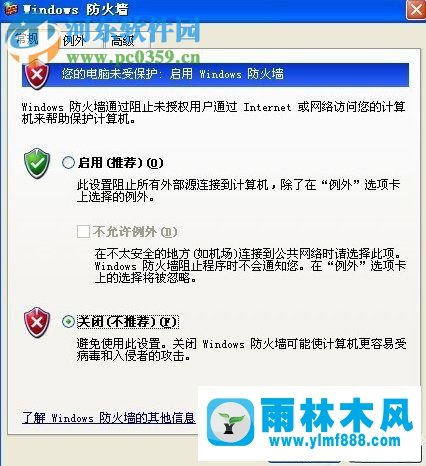
4。我们也可以从控制中心进入,用鼠标点击开始图标,在弹出的菜单栏中选择“控制面板”选项!
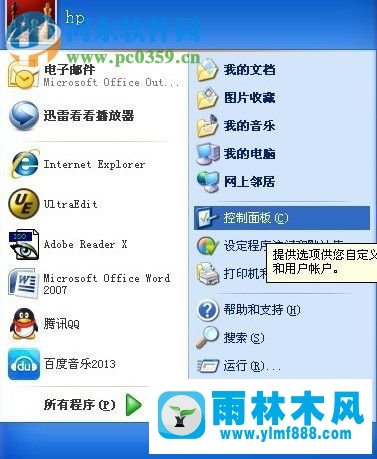
5。进入控制面板后,点击“安全中心”按钮!
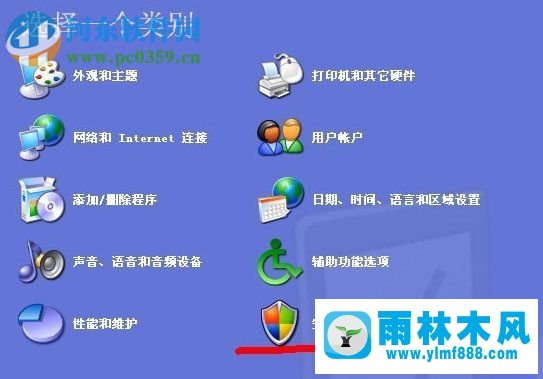
6、接着的流程就和上边是相同的了!
以上就是雨林木风XP系统打开防火墙的方法! 防火墙总是与我们安装的软件发生冲突,但由于保护了计算机的工作环境,所以建议不要轻易关闭防火墙
本文来自雨林木风www.ylmf888.com 如需转载请注明!
雨林木风系统栏目
热门雨林木风系统教程
最新系统下载
-
 雨林木风 GHOST Win10纯净版(版本 2021-07-01
雨林木风 GHOST Win10纯净版(版本 2021-07-01
-
 雨林木风系统(Nvme+USB3.X)Win7 2021-07-01
雨林木风系统(Nvme+USB3.X)Win7 2021-07-01
-
 雨林木风系统(Nvme+USB3.X)Win7 2021-07-01
雨林木风系统(Nvme+USB3.X)Win7 2021-07-01
-
 雨林木风 GHOST Win10装机版(版本 2021-06-02
雨林木风 GHOST Win10装机版(版本 2021-06-02
-
 雨林木风系统(Nvme+USB3.X)Win7 2021-06-02
雨林木风系统(Nvme+USB3.X)Win7 2021-06-02
-
 雨林木风系统(Nvme+USB3.X)Win7 2021-06-02
雨林木风系统(Nvme+USB3.X)Win7 2021-06-02
-
 雨林木风系统Win7纯净版(Nvme 2021-05-07
雨林木风系统Win7纯净版(Nvme 2021-05-07
-
 雨林木风系统(Nvme+USB3.X)Win7 2021-05-07
雨林木风系统(Nvme+USB3.X)Win7 2021-05-07

